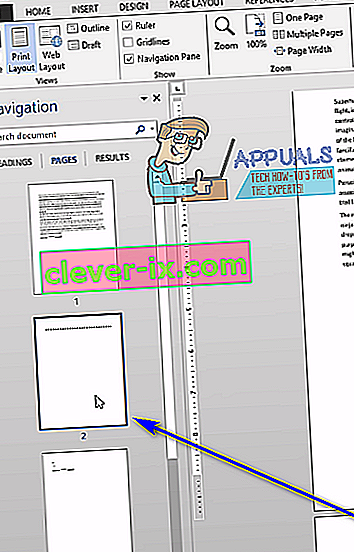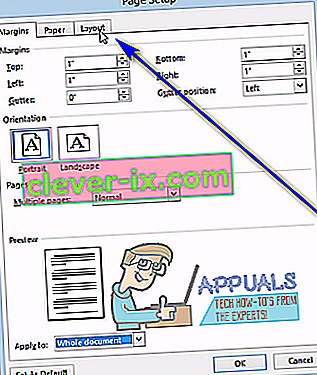Når du skriver et dokument i Word, løber brugerne undertiden ind i et problem, hvor en tom side af en eller anden grund tager ophold i midten eller i slutningen af deres dokument. Det er af denne grund og af en række andre grunde (såsom at være i stand til at slette og hele uønsket side ad gangen), som Word-brugere har brug for at vide, hvordan de kan slette en hel side i Word ad gangen.
Sletning af hele sider i Microsoft Word er ret simpelt - nøjagtigt som det burde være. Der er dog en række forskellige måder, som Word-brugere kan gå på at slette sider i Microsofts uber-populære tekstbehandler, og den måde, der fungerer for en bestemt bruger, afhænger af flere forskellige faktorer, blandt hvilke den side, der skal være slettet opstod i første omgang. Følgende er de mest effektive metoder, du kan bruge til at slette en hel side i Word 2013:
Metode 1: Brug din Backspace-nøgle
Dette er måske den enkleste metode, der kan bruges til at slette en hel side i Word 2013. Alt hvad du skal gøre er:
- Klik på det nederste højre hjørne af den side, du vil slette. Hvis du gør det, bringes tekstmarkøren til slutningen af siden.
- Tryk på Backspace- tasten på dit tastatur, og hold den nede, indtil alt på målsiden slettes. Når alt på målsiden er slettet, forsvinder selve siden også.
Metode 2: Slet siden ved hjælp af navigationsruden
Word 2013 leveres med en funktion ved navn Navigationsrude, der gør det ret nemt for brugere at slette en hel side fra et Word-dokument ad gangen. For at bruge navigationsruden til at slette en side i Word 2013 skal du:
- Naviger til fanen Vis .

- I Show afsnit af View fanen, skal du markere afkrydsningsfeltet ved siden af navigationsruden mulighed. Dette åbner navigationsruden i venstre hjørne af Microsoft Word.

- I navigationsruden , find den side af det dokument, du vil slette , og klik på den for at vælge den.
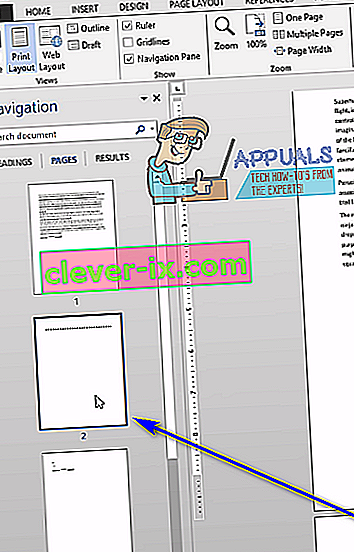
- Tryk på Delete- tasten på tastaturet, og siden slettes, så snart du gør det.
- Gentag trin 3 og 4 for alle andre sider i det samme dokument, som du vil slette .
Metode 3: Juster dit sidelayout for at slette de (n) uønskede side (r)
Hvis ingen af metoderne, der er anført og beskrevet ovenfor, har fungeret for dig, kan du også prøve at slette de / de uønskede sider i det pågældende dokument ved at justere sidelayoutet . For at gøre det skal du blot:
- Naviger til fanen Sidelayout .

- Klik på Margin for at åbne en rullemenu.

- Klik på Brugerdefinerede margener ... i rullemenuen.
- Naviger til fanen Layout .
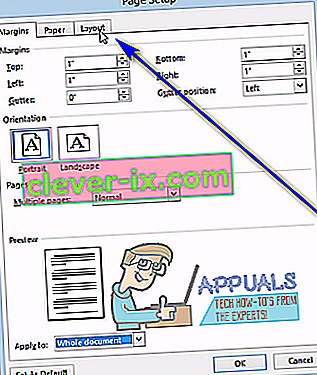
- Åbn rullemenuen ud for sektionsstart: og klik på Ny side for at vælge den.

- Klik på OK .
Metode 4: Aktiver afsnitssymboler og slet alt, hvad der er på målsiden
Microsoft Word-brugere kan få tekstbehandleren til at vise dem hvert enkelt afsnitssymbol og alle andre formateringssymboler i et dokument, og du kan bruge dette til din fordel, hvis du prøver at slette en bestemt side i et dokument. Du kan aktivere denne funktion til at se, hvad der er på målsiden og derefter slette alt, hvad der er der, og derfor også slette destinationssiden. For at slette en side i Word 2013 ved hjælp af denne metode skal du:
- Naviger til fanen Hjem .

- Klik på knappen Vis / skjul ¶ for at få Word til at vise alle afsnitssymboler og andre formateringssymboler i dokumentet.

- Naviger til den side, du vil slette.
- Kontroller, om der er afsnitsymboler ( ¶ ) eller andre formateringssymboler på siden.
- Hvis du finder afsnitssymboler ( ¶ ) eller andre formateringssymboler på målsiden, skal du blot vælge hver af dem en efter en og slette dem. Når alle symbolerne er slettet, og der ikke er noget tilbage på siden, slettes siden også.
Bemærk: Hvis du har en tom side, som du ikke synes at slippe af med midt i dit Word-dokument, kan den tomme side muligvis være der på grund af et manuelt sideskift. Med afsnitssymboler ( ¶ ) eller andre formateringssymboler vist, vil du også kunne se manuelle sideskift, så alt hvad du skal gøre er at finde det manuelle sideskift, vælge det og slette det, og den irriterende uønskede tomme side vil også slettes.